网络小说非常流行的时代,初学ps朋友们,来为朋友或自己的小说制作一个美美的封面吧。
步骤
先准备一张喜欢的图片拉到ps中,调整好图片的大小作为封面的底图(图片来源网络,版权属于作者)

在百度搜索“字素生成网站”

使用字素生成网站制作字素
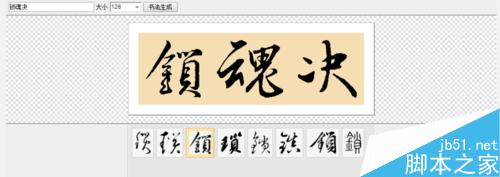
将保存好的字素图片在ps中打开
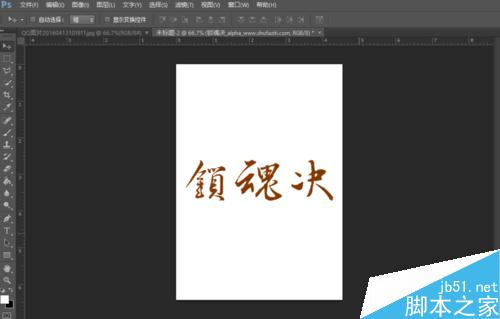
在字素上用选择工具选择单个的字,右键选择剪切到图层或复制到图层,把整体的字一个个的分散。
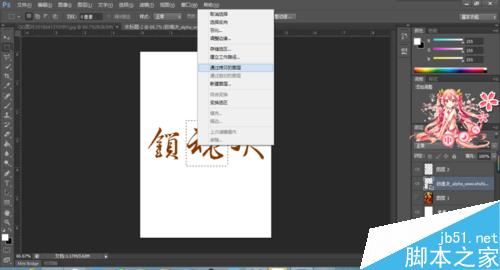
选择单个的字,使用滤镜-液化,把字体按照自己想要的样子进行调整。
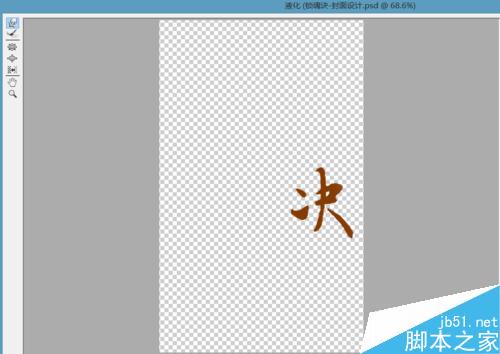
为字体添加效果,在图层面板下面可以看到一个fx按钮,点击这个按钮就可以添加。具体的效果可以自行调整也可以参照最后一步补充的参数。

使用拷贝图层样式,可以将“决”字的样式粘贴到“锁”字上。


字素完成继续制作背景图片,可以使用ctrl+J复制一个图层,第二个图层上使用正片叠底的模式叠加上去。
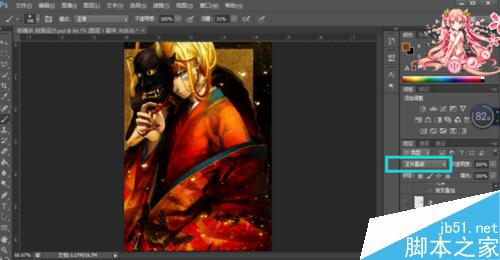
在两张图片之间新建一个图层,用笔刷在不同的部分刷出不同的颜色,由于上层是正片叠底所以这层颜色层可以调整图片的色彩。图中不同颜色的圈圈代表要上不同的颜色。

在两张彩图的上层建一张空白图层,用黑色的笔在四周点几下,调整为色相模式,为了使图片的四周变为黑白色。下图的白圈是涂黑的地方。
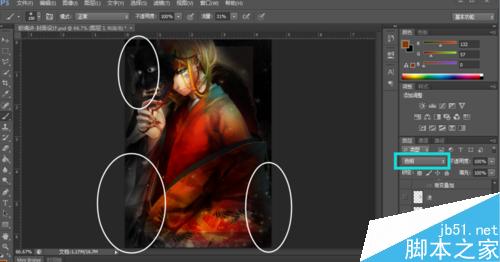
背景图基本完成,再调整一下字体的颜色,"魂"字需要有特点,有一种外发光的感觉,使用下图的外发光调整模式达到效果。
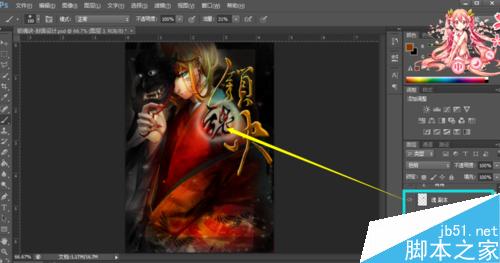

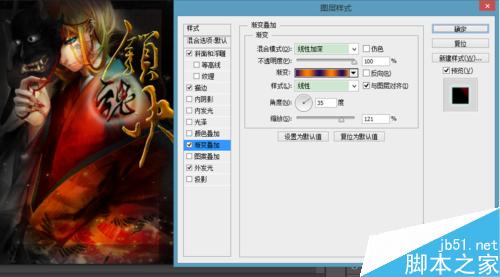
使用椭圆选框在下部画椭圆,使用笔刷填充颜色,这里选用的是红色和橘色,调低图层的透明度成为半透明状态,使用图层蒙版,就是图层面板下面的按钮。用黑色擦去半圆的下半部分。

再用同样的方式建一个椭圆(这里可以使用复制图层再移动新椭圆的位置),修改叠加的样式,线性加深。
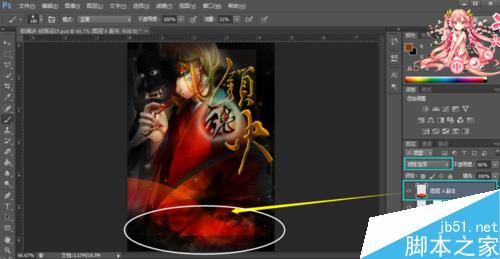
在底部使用文字工具,加上需要写的文字。

右上角同样使用文字工具写出作者的名字。于是就完成了这个封面。先不要走开,下面还有最后一点,是刚刚提到的文字的具体设置参数。

下图是文字效果的具体设置参数。
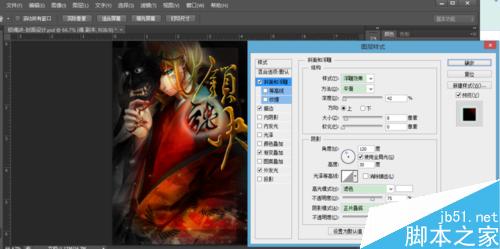
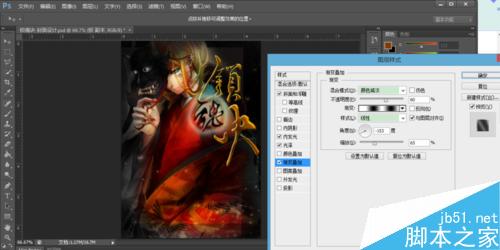
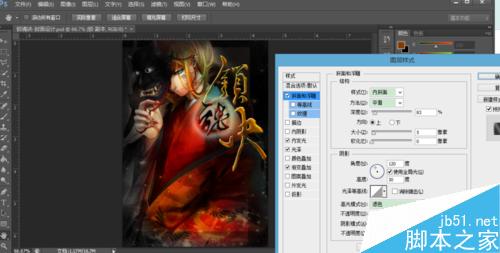
最后完成图。

以上就是ps简单的制作一个美美的小说封面方法介绍,操作很简单的,大家学会了吗?希望这篇文章能对大家有所帮助!